Artigos Relacionados
[/et_pb_text][/et_pb_column][et_pb_column type=”3_5″ _builder_version=”3.25″ custom_padding=”|||” global_colors_info=”{}” custom_padding__hover=”|||”][et_pb_post_title meta=”off” featured_image=”off” _builder_version=”3.19.18″ title_font=”|700||||on|||” title_font_size=”36px” border_width_bottom=”5″ border_color_bottom=”#0c71c3″ global_colors_info=”{}”][/et_pb_post_title][et_pb_text admin_label=”Info” _builder_version=”3.27.4″ text_font=”||on||||||” text_font_size=”12px” text_letter_spacing=”1px” text_line_height=”1.5em” custom_margin=”-40px|0px||” custom_margin_tablet=”-20px|||” custom_margin_phone=”” custom_margin_last_edited=”on|phone” custom_padding=”0px|0px||” z_index_tablet=”500″ global_colors_info=”{}” custom_margin__hover_enabled=”on” custom_margin__hover=”-40px|0px||”]
Você poderá inserir novos usuários, editar as informações dos usuários existentes, inativar ou excluir um usuário que não está mais na empresa. Não esqueça que, mesmo tendo o perfil de Administrador, você poderá não ter permissões para inserir ou alterar um usuário.
[/et_pb_text][et_pb_text admin_label=”Lista de tópicos” _builder_version=”4.9.0″ max_width=”80%” module_alignment=”center” custom_margin=”-20px||0px|” custom_margin_tablet=”0px||” custom_margin_phone=”” custom_margin_last_edited=”on|phone” custom_padding=”20px||0px|25px” border_radii=”on|15px|15px|15px|15px” border_width_all=”1px” border_color_all=”#d6d6d6″ box_shadow_style=”preset1″ global_colors_info=”{}”]Neste artigo veremos:
- Como Cadastrar Usuários
- Como Pesquisar Usuários
- Como Inativar ou Excluir Usuários
- Como Exportar a Lista de Usuários
Como Cadastrar Usuários
[/et_pb_text][et_pb_text ul_item_indent=”30px” _builder_version=”4.9.0″ custom_margin=”|25px|0px|25px||true” custom_padding=”||0px” global_colors_info=”{}”]Clique em um dos ícones indicado abaixo:
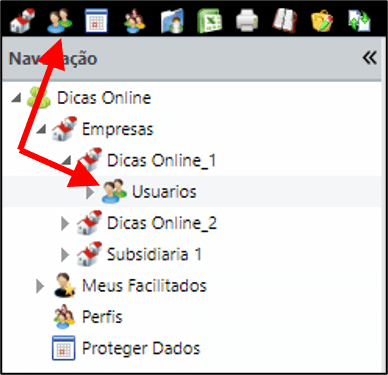
Ao abrir a tela Pesquisa de Usuários, clique em Novo.
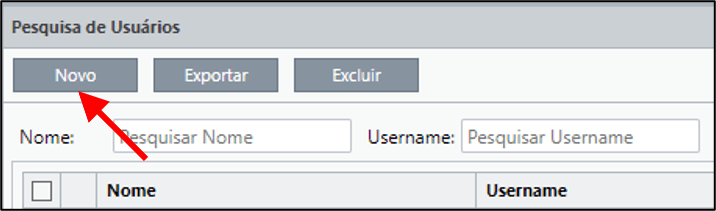
Preencha as informações do novo usuário na aba Cadastro Geral.
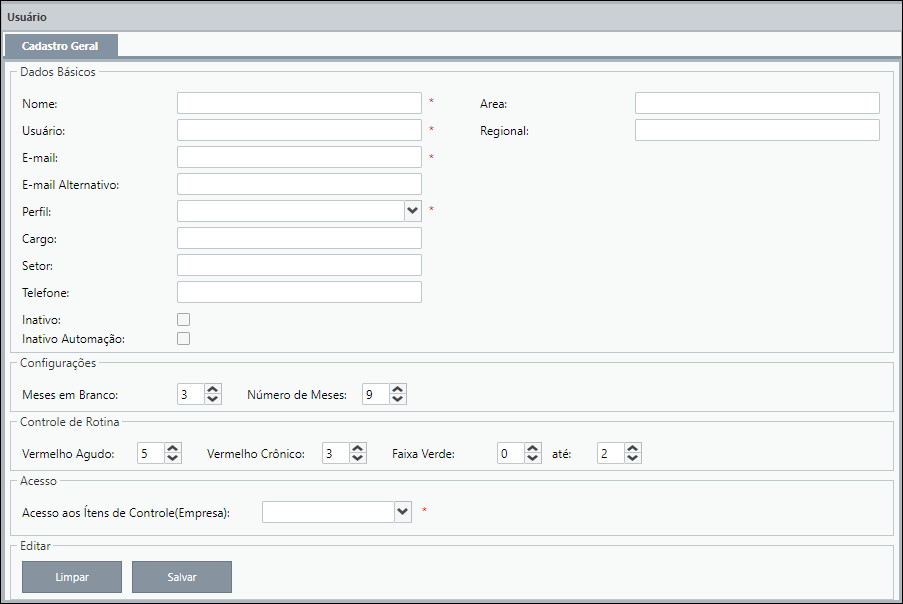
Na aba Cadastro Geral preencha os campos
- Nome: Nome completo do usuário
- Usuário: Nome utilizado para realizar o login no ICG
- E-mail: E-mail do usuário
Obs: será por este e-mail que o usuário receberá todas as informações referente ao ICG - Perfil: Selecione um perfil já cadastrado
- Setor: Caso a empresa seja fragmentada por setores, poderá informar o setor do usuário
- Configurações: Por padrão as configurações virão de acordo com o Cliente, mas poderá ser alterado para cada usuário
- Controle da Rotina: O controle da rotina virá de acordo com o Cliente, mas poderá ser configurado para cada usuário
O clicar em Salvar, serão habilitadas as demais abas Configurar Subordinação, Configurar Delegação, Cadastrar Facilitador e também os botões Desbloquear Senha, Alterar Senha, Proteção de Dados e Acessar Dashboard
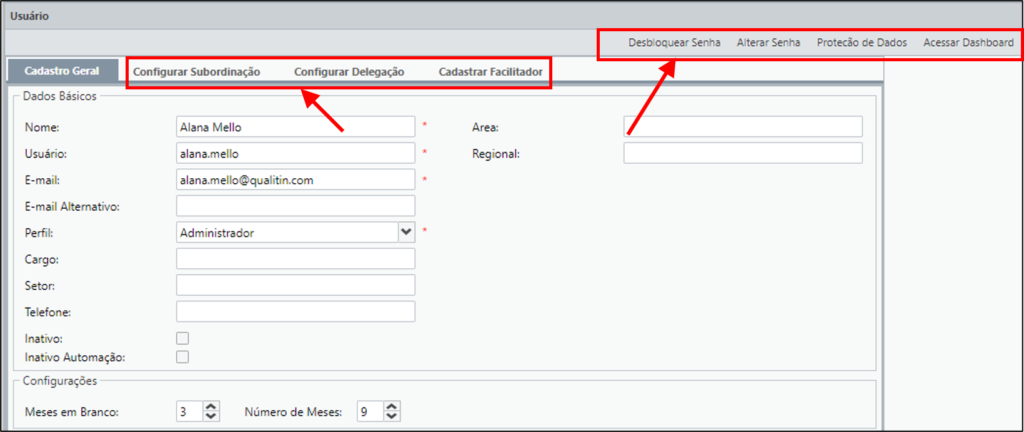
Acesso Administrativo
Se o usuário for configurado com um perfil que dê acesso ao Painel Administrativo, você deverá definir a quais empresas o usuário terá acesso.
Para isso, basta clicar em ![]() no campo Acesso Administrativo para ativar o acesso às empresas.
no campo Acesso Administrativo para ativar o acesso às empresas.

[/et_pb_text][et_pb_text _builder_version=”4.9.0″ _module_preset=”default” global_colors_info=”{}”]
Abas do Cadastro de Usuário
[/et_pb_text][et_pb_tabs _builder_version=”4.9.0″ body_font=”||||||||” custom_margin=”|25px||25px” custom_padding=”||15px” global_colors_info=”{}”][et_pb_tab title=”Configurar Subordinação” _builder_version=”4.9.0″ global_colors_info=”{}”]Nesta aba você poderá definir o líder deste usuário.
Para isto, basta digitar o nome ou selecioná-lo na lista e, em seguida, clicar em Criar Subordinação.
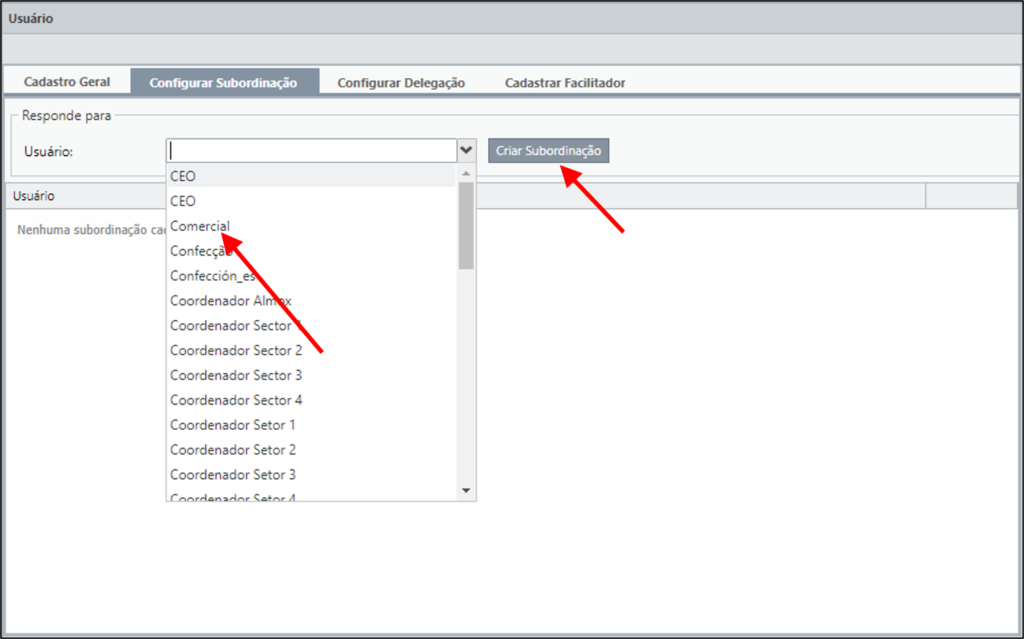
O usuário será exibido abaixo. Para desfazer a subordinação, selecione ![]() no respectivo registro.
no respectivo registro.
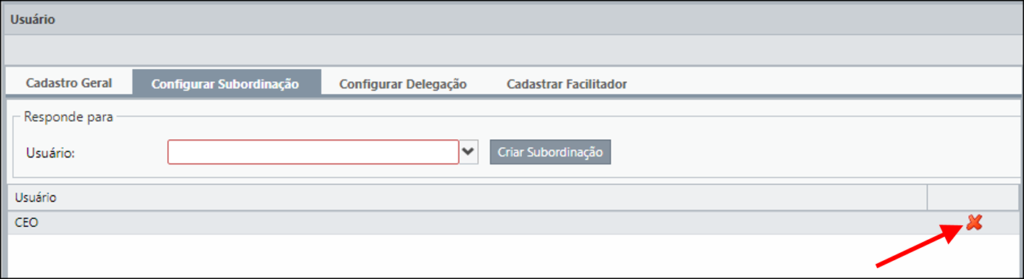
Para delegar um item de controle para outro usuário, você pode efetuar uma busca pelo nome do item ou selecioná-lo na lista.
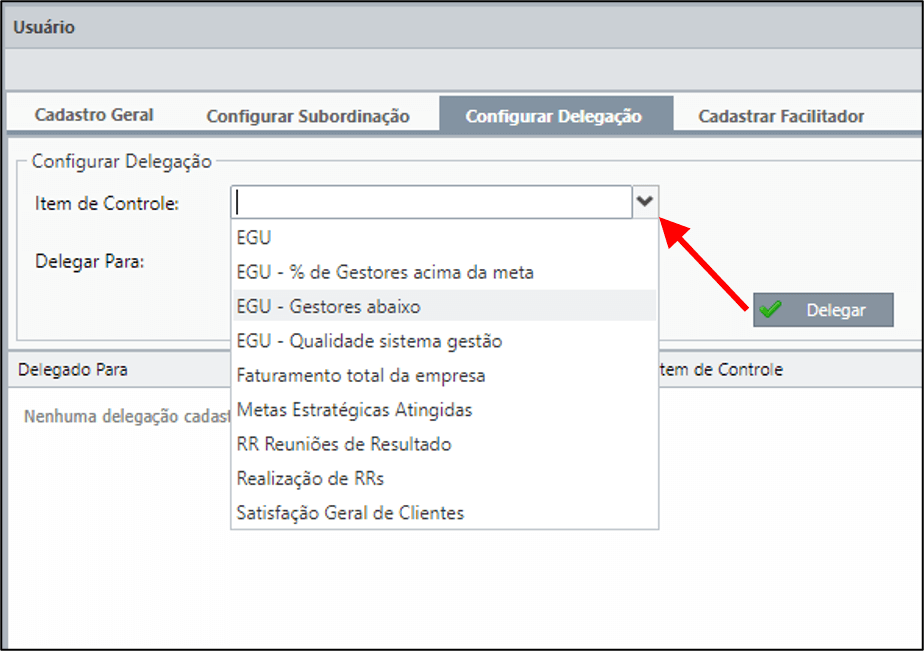
Em seguida, selecione o usuário a quem você deseja delegar o item.
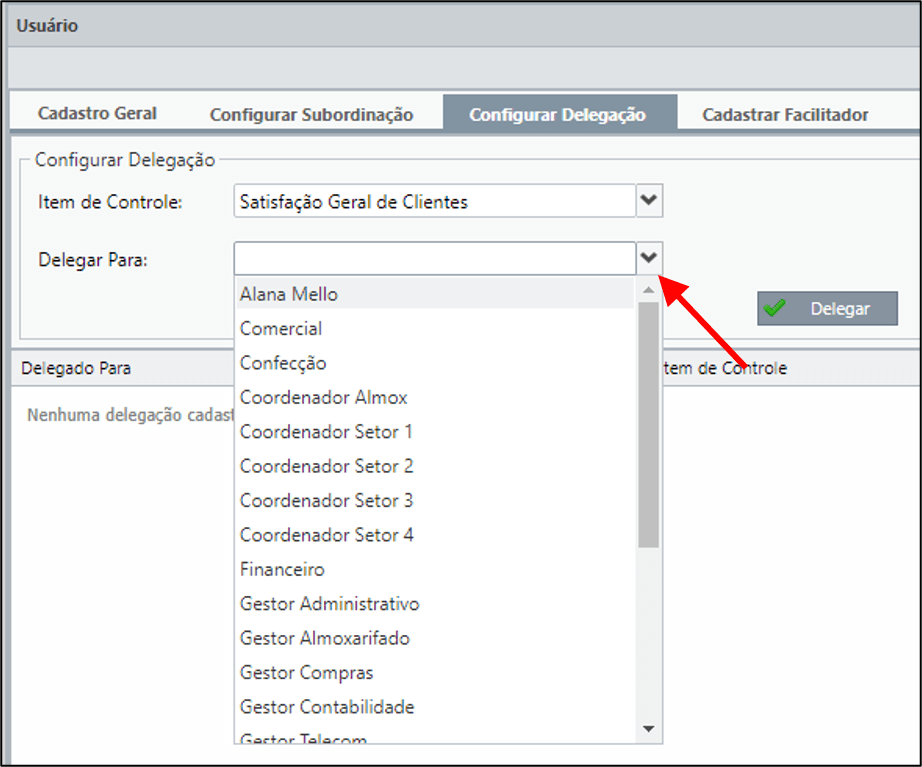
Você pode usar o filtro para ajudar na seleção:
- Diretos: somente subordinados do usuário
- Meus Pares: usuários subordinados ao mesmo líder que o seu
- Todos: todos os usuários da empresa
Feita a seleção, basta clicar em Delegar.
IMPORTANTE:
É possível delegar um item de controle para dois ou mais usuários, entretanto, somente aqui pelo Painel Administrativo
Para remover uma delegação, basta clicar em ![]() no respectivo registro.
no respectivo registro.
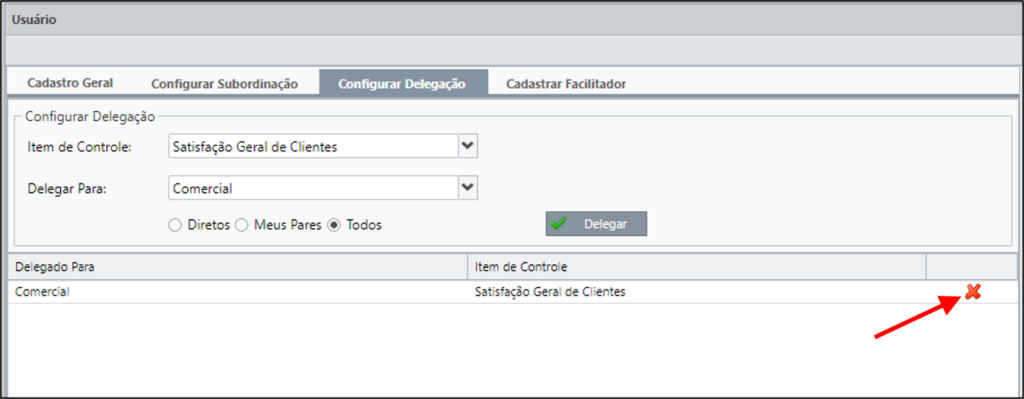
Nesta aba você pode realizar a configuração do Facilitador deste usuário ou dos seus Facilitados, caso tenha a permissão Facilitador ICG.
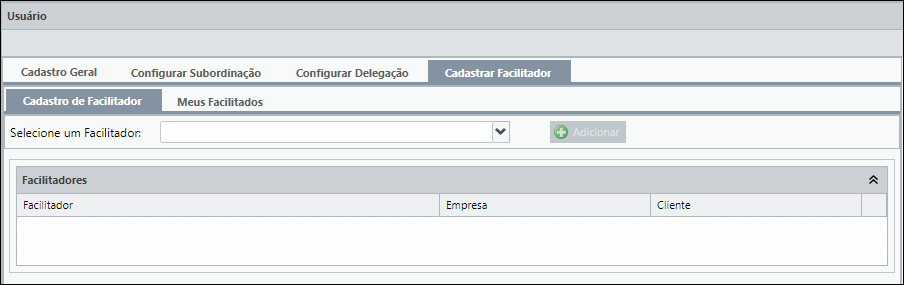
Para ver todos os detalhes deste recurso, acesse o artigo Configurar Facilitador.
[/et_pb_tab][/et_pb_tabs][et_pb_text _builder_version=”4.9.0″ _module_preset=”default” global_colors_info=”{}”]Botões do Cadastro de Usuário
[/et_pb_text][et_pb_tabs _builder_version=”4.9.0″ body_font=”||||||||” custom_margin=”|25px||25px” custom_padding=”||0px” global_colors_info=”{}”][et_pb_tab title=”Desbloquear Senha” _builder_version=”4.9.0″ body_font=”||||||||” global_colors_info=”{}”]Este recurso poderá ser utilizado quando o usuário for bloqueado por excesso de tentativas de acesso ao ICG.
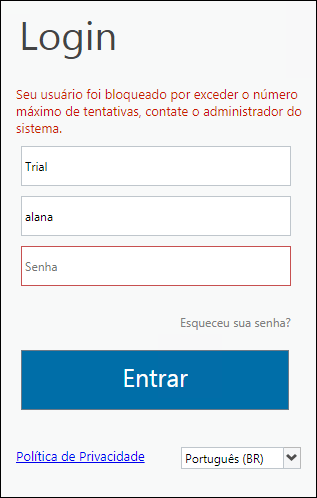
Para desbloqueá-lo, basta clicar no botão Desbolquear Senha. Dessa forma, o ICG vai liberar o usuário para tentar novamente.
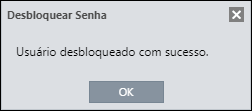
Nesta tela você pode alterar a senha de um usuário.
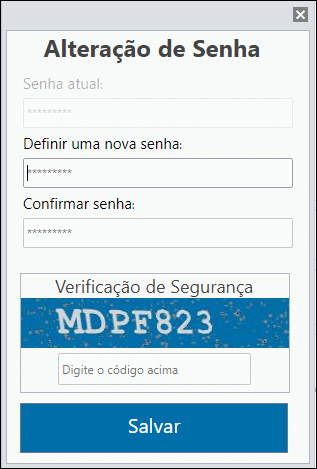
Basta preencher os campos Definir uma nova senha e Confirmar senha e logo em seguida preencher o campo Verificação de Segurança e Salvar.
[/et_pb_tab][et_pb_tab title=”Proteção de Dados” _builder_version=”4.9.0″ custom_padding=”||15px” global_colors_info=”{}”]IMPORTANTE:
Por questões de segurança, a senha nesta tela é uma senha provisória. Assim que o usuário efetuar o login com esta senha, o sistema solicitará o cadastro de uma nova senha.
Clicando neste botão, você poderá visualizar os calendários de proteção que os itens deste usuário fazem parte, alterá-los e também configurar Exceções Por período
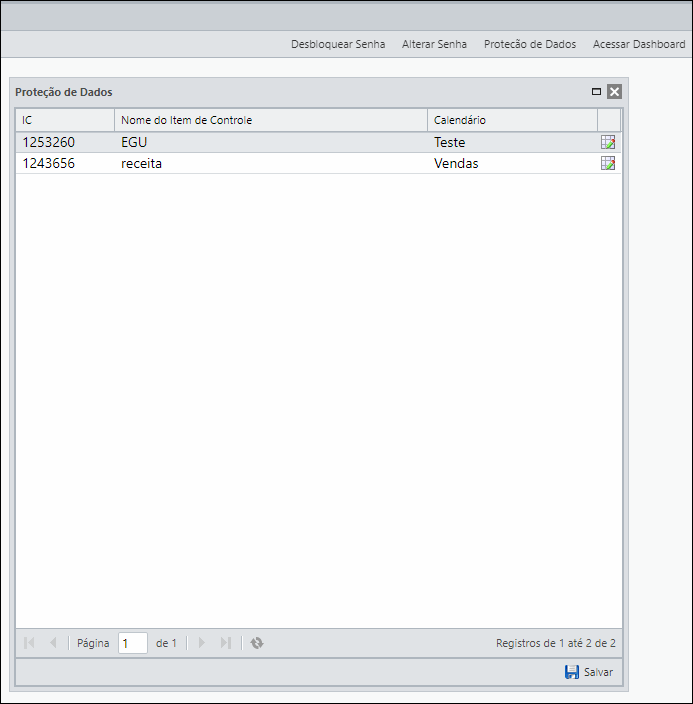
Clicando na coluna Calendário, você pode alterar o calendário para o Item de Controle, selecionando um dos calendários disponíveis.
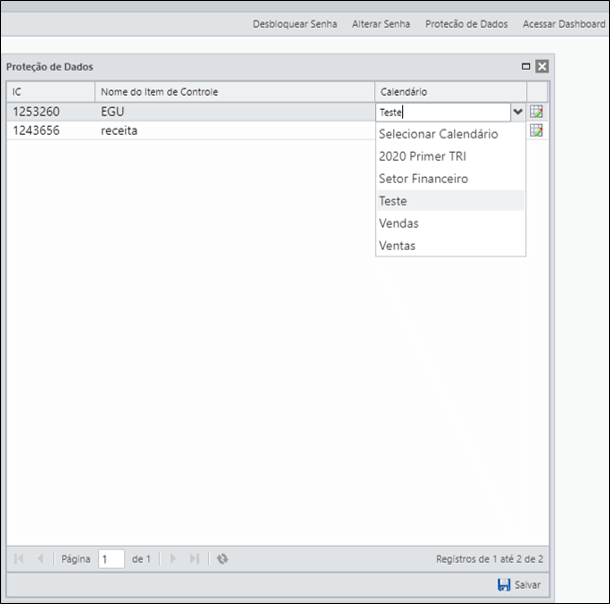
Você pode configurar também Exceções por Período. Basta clicar ![]() em para visualizar as exceções configuradas.
em para visualizar as exceções configuradas.
Para saber como utilizar este recurso, veja o artigo: Configuração de Exceções por Período
[/et_pb_tab][/et_pb_tabs][et_pb_text admin_label=”Borda Inferior” _builder_version=”3.27.4″ custom_margin=”10px||40px|” custom_padding=”|25px||25px” box_shadow_style=”preset3″ global_colors_info=”{}”]TESTE
[/et_pb_text][et_pb_text admin_label=”Tópico 2″ module_id=”topic_02″ _builder_version=”3.27.4″ text_font=”||||||||” text_letter_spacing=”1px” header_font=”|||||on|||” header_text_color=”#474747″ header_3_font=”|||||on|||” custom_margin=”30px|0px|10px|0px||true” custom_padding=”10px|||10px||false” border_color_all=”#0c71c3″ border_width_bottom=”3px” border_width_left=”3px” global_colors_info=”{}”]Como Pesquisar Usuários
[/et_pb_text][et_pb_text _builder_version=”4.9.0″ custom_margin=”|25px|40px|25px||true” custom_padding=”||” global_colors_info=”{}”]Por padrão, na tela Pesquisar Usuários, você encontrará uma lista de todos os usuários cadastrados.
Você poderá pesquisar o usuário pelo Nome, Username, Empresa ou por E-mail.
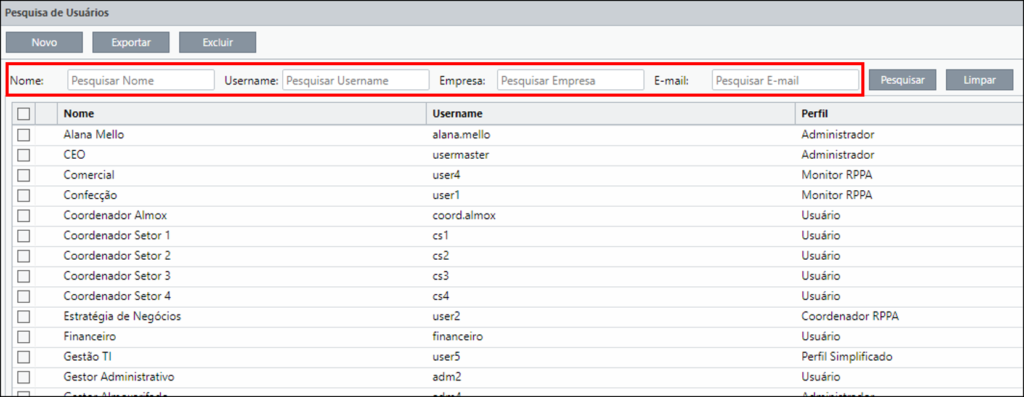
Para executar a busca, basta clicar em Pesquisar ou teclar Enter.
Para abrir a tela de cadastro, basta clicar duas vezes no usuário desejado. Clicando no ícone ![]() você pode acessar diretamente do dashboard do usuário.
você pode acessar diretamente do dashboard do usuário.
[/et_pb_text][et_pb_text admin_label=”Borda Inferior” _builder_version=”3.27.4″ custom_margin=”-30px||40px|” custom_padding=”|25px||25px” box_shadow_style=”preset3″ global_colors_info=”{}”]
TESTE
[/et_pb_text][et_pb_text admin_label=”Tópico 3″ module_id=”topic_03″ _builder_version=”3.27.4″ text_font=”||||||||” text_letter_spacing=”1px” header_font=”|||||on|||” header_text_color=”#474747″ header_3_font=”|||||on|||” custom_margin=”30px|0px|10px|0px||true” custom_padding=”10px|||10px||false” border_color_all=”#0c71c3″ border_width_bottom=”3px” border_width_left=”3px” global_colors_info=”{}”]Como Inativar ou Excluir Usuários
[/et_pb_text][et_pb_text ul_item_indent=”30px” _builder_version=”4.9.0″ custom_margin=”|25px|0px|25px||true” custom_padding=”||0px” global_colors_info=”{}”]Inativar
Ao optar pela inativação, o usuário perde apenas o acesso ao ICG, entretanto, as informações do usuário e seus Itens de Controle serão mantidas. Neste caso, não haverá impacto em Totalizações, Vinculações, Delegações, etc.
Inativo Automação
Este campo faz com que o usuário não seja considerado no Relatório de EGU.
Excluir
Ao optar pela exclusão, além de perder o acesso ao ICG, todos os dados de cadastro do usuário e seus itens serão excluídos definitivamente do sistema. Neste caso, a exclusão do usuário terá impacto direto em Totalizações, Vinculações, Delegações, Subordinações, etc.
Por isso, antes de optar pela exclusão de um usuário, remova ou reorganize:
- todas as totalizações
- todas as vinculações
- todas as delegações
- todas as subordinações
- todas as ações pendentes
Uma boa opção nesses casos é Mover os Itens para outros usuários.
Veja abaixo como Inativar ou Excluir usuários:
[/et_pb_text][et_pb_toggle title=”Inativar Usuário” _builder_version=”4.9.0″ custom_margin=”|30px||25px” custom_padding=”|19px||19px||true” global_colors_info=”{}”]
Para inativar um usuário, basta acessar a tela de cadastro do usuário desejado e clicar em Inativo.
O mesmo vale para a opção Inativo Automação.
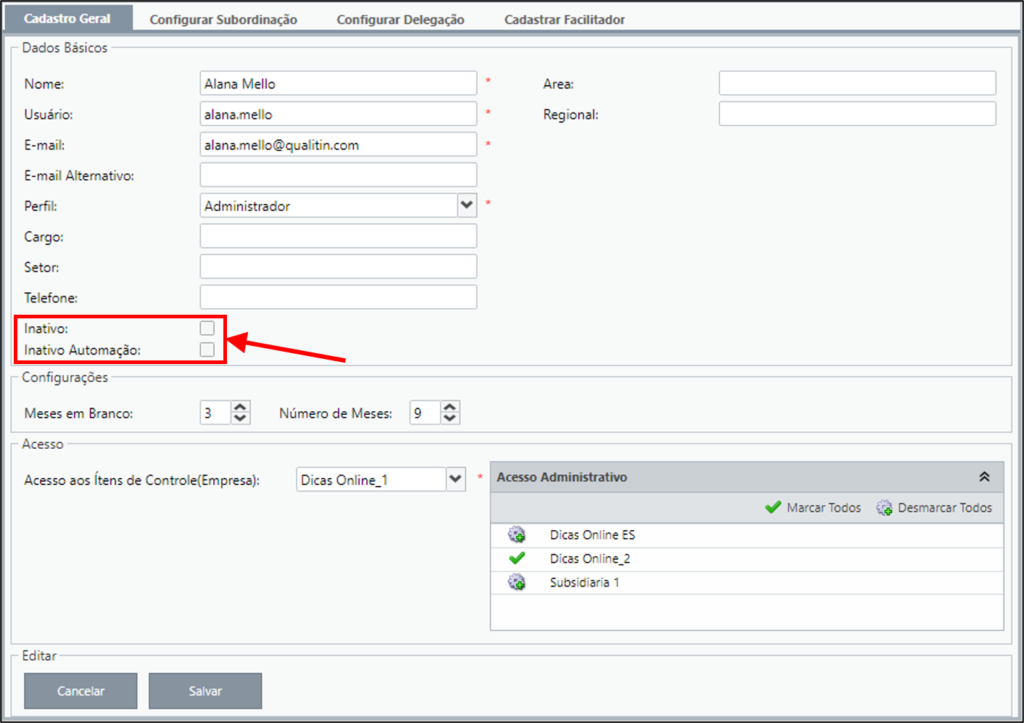
[/et_pb_toggle][et_pb_toggle title=”Excluir Usuário” _builder_version=”4.9.0″ custom_margin=”-44px|30px|1px|25px” global_colors_info=”{}”]
Para Excluir um usuário, basta acessar a tela de Usuários, clicar na checkbox para selecionar o usuário desejado e clicar em Excluir.
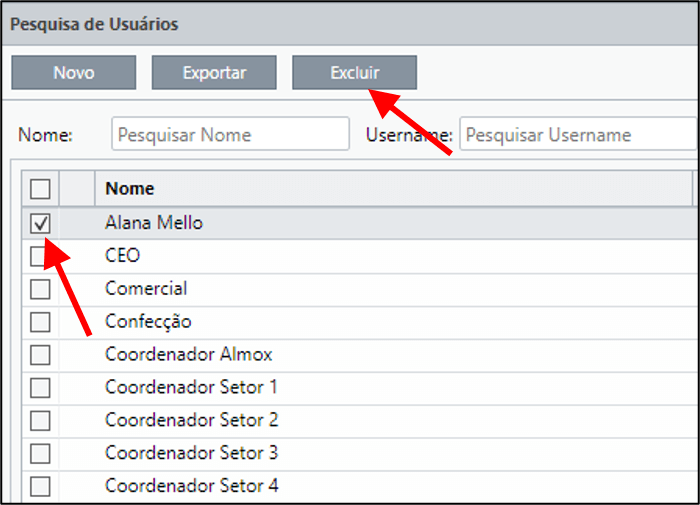
Em seguida basta confirmar a exclusão.
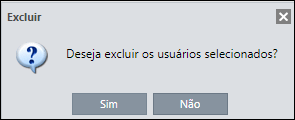
[/et_pb_toggle][et_pb_text admin_label=”Borda Inferior” _builder_version=”3.27.4″ custom_margin=”1px||19px|” custom_padding=”|25px||25px” box_shadow_style=”preset3″ global_colors_info=”{}”]
TESTE
[/et_pb_text][et_pb_text admin_label=”Tópico 3″ module_id=”topic_04″ _builder_version=”3.27.4″ text_font=”||||||||” text_letter_spacing=”1px” header_font=”|||||on|||” header_text_color=”#474747″ header_3_font=”|||||on|||” custom_margin=”30px|0px|10px|0px||true” custom_padding=”10px|||10px||false” border_color_all=”#0c71c3″ border_width_bottom=”3px” border_width_left=”3px” global_colors_info=”{}”]Como Exportar a lista de Usuários
[/et_pb_text][et_pb_text _builder_version=”4.9.0″ custom_margin=”0px|||30px” global_colors_info=”{}”]Para exportar os dados de todos os usuários cadastrados para o Excel, basta acessar a tela de Usuários e clicar em Exportar.
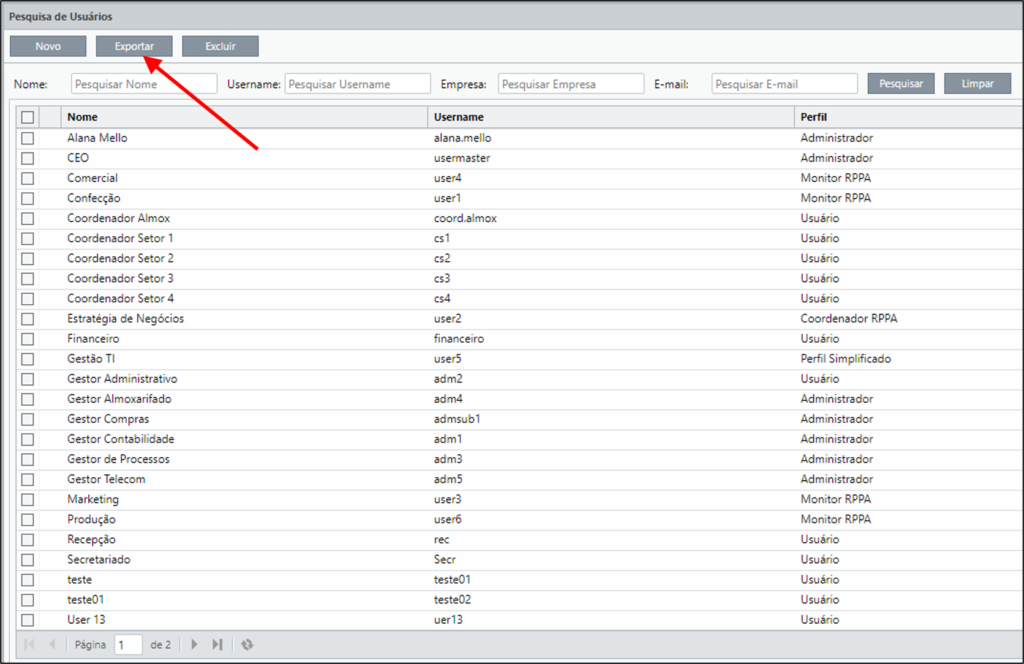
Você receberá uma notificação e logo em seguida, o arquivo será baixado automaticamente.

Ao abrir o arquivo, você verá todos os dados cadastrados como Nome, usuário, e-mail, Subordinado, Empresa, Setor, Perfil etc…
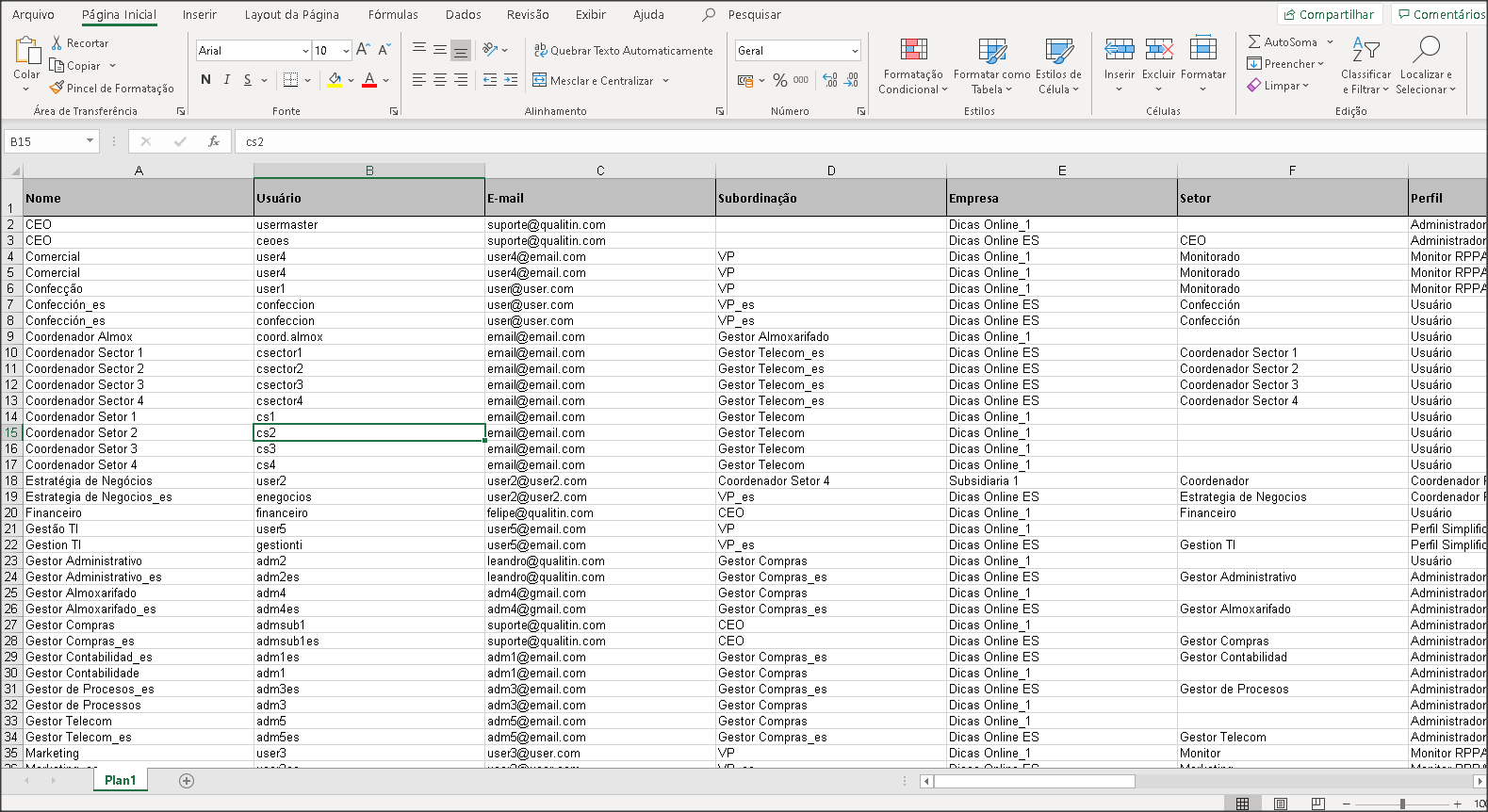
[/et_pb_text][et_pb_text admin_label=”Borda Inferior” _builder_version=”3.27.4″ custom_margin=”-50px||16px|” custom_padding=”|25px||25px” box_shadow_style=”preset3″ global_colors_info=”{}”]
TESTE
[/et_pb_text][et_pb_text _builder_version=”3.27.4″ custom_margin=”||5px” global_colors_info=”{}”]Para mais informações, selecione a opção desejada:
[/et_pb_text][et_pb_button button_url=”https://suporte.quattrus.com/empresa-icg-master/” url_new_window=”on” button_text=”CADASTRO DE EMPRESA” button_alignment=”center” _builder_version=”3.18.7″ custom_button=”on” button_text_size=”15px” button_text_color=”#000000″ button_border_width=”1px” button_border_color=”#d6d6d6″ button_letter_spacing=”2px” button_font=”|300|||||||” button_use_icon=”off” custom_margin=”0px|0px|0px|0px” custom_margin_tablet=”” custom_margin_phone=”” custom_margin_last_edited=”on|desktop” custom_padding=”|70px||70px||true” global_colors_info=”{}”][/et_pb_button][et_pb_button button_url=”https://suporte.quattrus.com/usuarios-icg-master/” button_text=”CADASTRO DE USUÁRIOS” button_alignment=”center” _builder_version=”3.21.1″ custom_button=”on” button_text_size=”15px” button_text_color=”#ffffff” button_bg_color=”rgba(0,53,91,0.65)” button_border_width=”1px” button_border_color=”rgba(0,53,91,0.06)” button_letter_spacing=”2px” button_font=”|300|||||||” button_use_icon=”off” background_layout=”dark” custom_margin=”0px|9px|0px|9px||false” custom_margin_tablet=”” custom_margin_phone=”” custom_margin_last_edited=”on|desktop” custom_padding=”|66px||66px||true” global_colors_info=”{}”][/et_pb_button][et_pb_button button_url=”https://suporte.quattrus.com/perfis-icg-master/” url_new_window=”on” button_text=”CADASTRO DE PERFIS” button_alignment=”center” _builder_version=”3.21.1″ custom_button=”on” button_text_size=”15px” button_text_color=”#000000″ button_border_width=”1px” button_border_color=”#d6d6d6″ button_letter_spacing=”2px” button_font=”|300|||||||” button_use_icon=”off” custom_margin=”|||” custom_margin_tablet=”” custom_margin_phone=”” custom_margin_last_edited=”on|desktop” custom_padding=”|80px||80px||true” global_colors_info=”{}”][/et_pb_button][/et_pb_column][et_pb_column type=”1_5″ _builder_version=”3.25″ custom_padding=”|||” global_colors_info=”{}” custom_padding__hover=”|||”][et_pb_image src=”https://suporte.quattrus.com/wp-content/uploads/2019/02/banner-suporte-01.png” title_text=”banner-suporte-01″ align_tablet=”center” align_phone=”” align_last_edited=”on|desktop” disabled_on=”on|on|” admin_label=”ESP – Banner – Contato Suporte” _builder_version=”4.14.4″ z_index=”0″ always_center_on_mobile=”on” global_module=”10498″ saved_tabs=”all” locked=”off” global_colors_info=”{}”][/et_pb_image][/et_pb_column][/et_pb_row][/et_pb_section]

 English
English